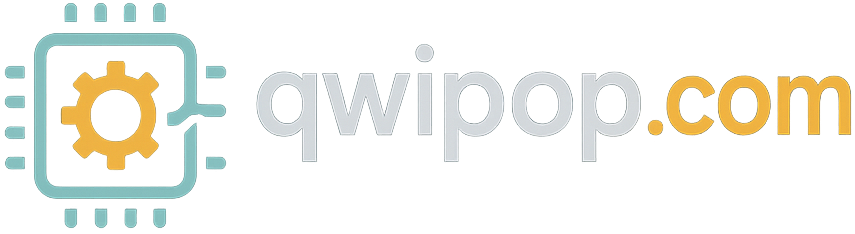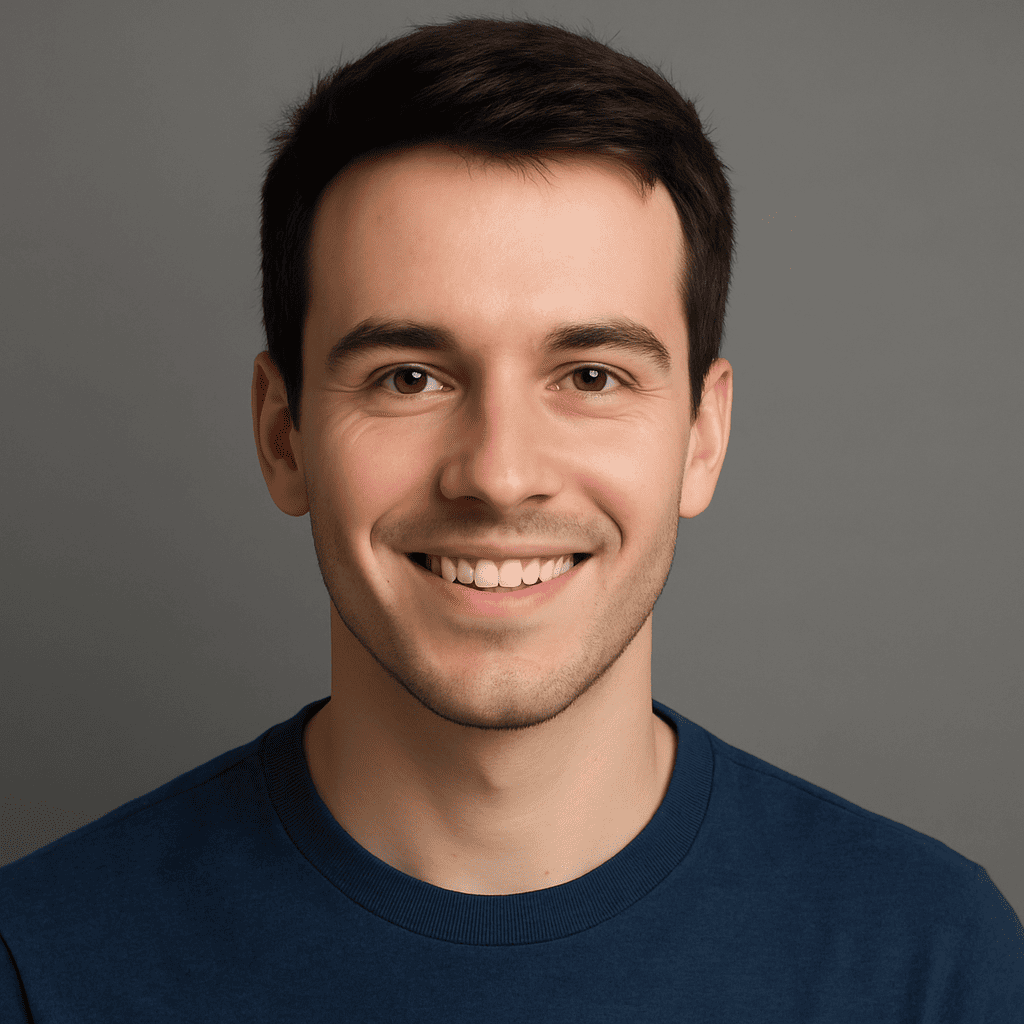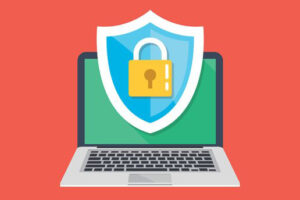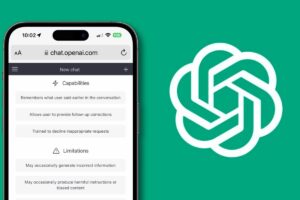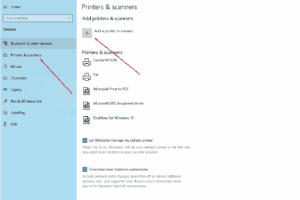Guía para configurar un router WiFi
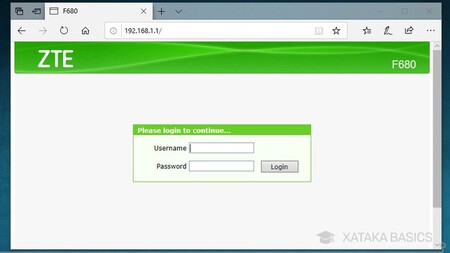
Configurar un router WiFi es un paso fundamental para establecer una red doméstica o empresarial segura y eficiente. Con la creciente dependencia de la conectividad a Internet, entender cómo configurar adecuadamente estos dispositivos se vuelve crucial. Una configuración correcta no solo mejora la velocidad y el alcance de la señal WiFi, sino que también proporciona una mayor seguridad frente a posibles amenazas externas. En esta guía, se detallarán los pasos necesarios para configurar un router WiFi de manera efectiva, abordando aspectos como la selección del canal adecuado, la configuración de la seguridad y la personalización de la red.
Configuración inicial de tu router WiFi: Un paso crucial en la Guía para configurar un router WiFi
La configuración inicial de un router WiFi es fundamental para asegurar una conexión a Internet estable y segura. Al seguir una Guía para configurar un router WiFi, podrás optimizar el rendimiento de tu red y protegerla contra posibles amenazas. El primer paso implica conectar el router a tu módem y encenderlo. Luego, accederás a la interfaz de configuración del router a través de un navegador web, utilizando la dirección IP proporcionada en el manual del dispositivo. Una vez dentro, cambiarás la contraseña de administrador por defecto y configurarás los ajustes básicos de tu red WiFi, como el nombre de la red (SSID) y la contraseña.
Conexión física del router
Para iniciar la configuración, debes conectar físicamente el router a tu módem y a una fuente de alimentación. Utiliza un cable Ethernet para conectar el módem al puerto WAN del router. Asegúrate de que el router esté correctamente encendido y que los cables estén firmemente conectados. Esta conexión física es esencial para establecer una base sólida para tu red. Al seguir estos pasos, estarás avanzando en tu Guía para configurar un router WiFi de manera efectiva.
| Componente | Descripción |
| Router WiFi | Dispositivo que distribuye la conexión a Internet a varios dispositivos |
| Módem | Dispositivo que proporciona la conexión a Internet |
| Cable Ethernet | Cable utilizado para conectar dispositivos en red |
Acceso a la interfaz de configuración
Para acceder a la interfaz de configuración del router, abre un navegador web y escribe la dirección IP del router en la barra de direcciones. La dirección IP más común es 192.168.0.1 o 192.168.1.1. Introduce el nombre de usuario y la contraseña de administrador por defecto, que se encuentran en el manual del router o en una etiqueta en el dispositivo. Una vez dentro, podrás realizar cambios en la configuración de tu red. Este paso es crucial en cualquier Guía para configurar un router WiFi.
| Dirección IP común | Nombre de usuario por defecto | Contraseña por defecto |
| 192.168.0.1 | admin | password |
| 192.168.1.1 | admin | admin |
Configuración de la red WiFi
Una vez dentro de la interfaz de configuración, dirígete a la sección de configuración de la red WiFi. Aquí podrás cambiar el nombre de la red (SSID) y establecer una contraseña segura. Es recomendable utilizar una contraseña robusta que incluya letras mayúsculas y minúsculas, números y caracteres especiales. Además, puedes configurar la seguridad de la red seleccionando el tipo de cifrado, como WPA2 o WPA3. Asegúrate de guardar los cambios para que surtan efecto.
| Parámetro | Descripción | Recomendación |
| SSID | Nombre de la red WiFi | Personalizado |
| Contraseña | Clave de acceso a la red | Robusta y segura |
| Cifrado | Tipo de seguridad de la red | WPA2 o WPA3 |
Seguridad adicional
Además de configurar la red WiFi, puedes implementar medidas de seguridad adicionales para proteger tu red. Esto incluye activar el filtrado de direcciones MAC, que permite o bloquea el acceso a la red según la dirección MAC de cada dispositivo. También puedes configurar un firewall para controlar el tráfico de datos entrante y saliente. Estas medidas ayudan a fortalecer la seguridad de tu red y prevenir accesos no autorizados.
| Medida de seguridad | Descripción | Beneficio |
| Filtrado de direcciones MAC | Controla el acceso a la red según la dirección MAC | Previene accesos no autorizados |
| Firewall | Controla el tráfico de datos entrante y saliente | Protege contra ataques y malware |
Mantenimiento y actualizaciones
Finalmente, es importante realizar un mantenimiento regular de tu router WiFi y mantener su firmware actualizado. Las actualizaciones de firmware pueden mejorar la estabilidad y seguridad del router, así como agregar nuevas características. Puedes configurar el router para que busque actualizaciones automáticamente o realizarlas manualmente a través de la interfaz de configuración. Al seguir estos pasos, estarás asegurando que tu router funcione de manera óptima y segura, completando así tu Guía para configurar un router WiFi.
| Tipo de mantenimiento | Descripción | Frecuencia recomendada |
| Actualización de firmware | Mejora la estabilidad y seguridad del router | Regularmente, según sea necesario |
| Revisión de la configuración | Verifica que la configuración sea adecuada y segura | Periódicamente |
Configuración inicial del router WiFi
La configuración inicial de un router WiFi es crucial para asegurar una conexión a Internet estable y segura en tu hogar o negocio, para ello debes seguir una serie de pasos que te permitirán personalizar y optimizar su funcionamiento según tus necesidades específicas.
Conexión física del router
Para empezar, debes realizar la conexión física del router a tu módem de Internet y a una fuente de alimentación, asegurándote de que todos los cables estén firmemente conectados y que el router esté ubicado en un lugar central y elevado para una mejor cobertura WiFi.
Acceso a la interfaz de configuración
Una vez conectado el router, debes acceder a su interfaz de configuración a través de un navegador web, utilizando la dirección IP y las credenciales de acceso proporcionadas por el fabricante o que vienen impresas en la etiqueta del router.
Configuración de la red WiFi
En la interfaz de configuración, debes configurar la red WiFi estableciendo un nombre de red (SSID) y una clave de acceso seguras, además de seleccionar el canal de transmisión adecuado para minimizar las interferencias con otras redes cercanas.
Seguridad y autenticación
Es fundamental configurar la seguridad de tu red WiFi seleccionando un protocolo de cifrado como WPA2 o WPA3, y establecer un método de autenticación seguro para evitar que usuarios no autorizados se conecten a tu red.
Actualización del firmware
Finalmente, debes verificar si hay actualizaciones de firmware disponibles para tu router y aplicarlas para asegurarte de que tu dispositivo tenga los parches de seguridad y las mejoras de rendimiento más recientes.
Preguntas Frecuentes
¿Cuál es el primer paso para configurar un router WiFi?
El primer paso para configurar un router WiFi es conectar el dispositivo a una fuente de alimentación y asegurarse de que esté encendido. Luego, se debe conectar el cable de red desde el módem hasta el router, generalmente en un puerto etiquetado como WAN o Internet.
¿Cómo accedo a la interfaz de configuración del router?
Para acceder a la interfaz de configuración del router, se debe abrir un navegador web en un dispositivo conectado al router y escribir la dirección IP del router en la barra de direcciones. La dirección IP más común es 192.168.0.1 o 192.168.1.1, aunque puede variar según el modelo del router.
¿Qué información necesito para configurar la red WiFi?
Para configurar la red WiFi, se necesita establecer un nombre de red (SSID) y una clave de seguridad. Es recomendable utilizar una clave de seguridad WPA2 o superior para proteger la red de accesos no autorizados. También se puede configurar el canal de transmisión para minimizar las interferencias.
¿Cómo puedo asegurarme de que mi red WiFi sea segura?
Para asegurarte de que tu red WiFi sea segura, debes utilizar una clave de seguridad robusta y activar el cifrado WPA2 o superior. También es recomendable desactivar la difusión del SSID y configurar el filtrado de direcciones MAC para restringir el acceso a dispositivos autorizados.